老白菜微星笔记本安装win8系统教程
来源:www.laobaicai.net 发布时间:2016-09-17 19:40
新购入的微星笔记本原装机不带系统,你可以选择u盘安装,也可以使用驱动器安装,但最好还是参照着教程比较方便。微星笔记本怎么装系统呢?接下来就一起来看看微星笔记本安装win8系统教程。
一、工具/物料准备
1、老白菜u盘启动盘。
2、网上下载win8系统镜像包,拷贝到老白菜u盘中。
二、安装方法
1、将老白菜u盘插入电脑,重启,使用快捷键引导u盘进入老白菜主菜单,选择第二项win8pe系统按回车,如下图所示:
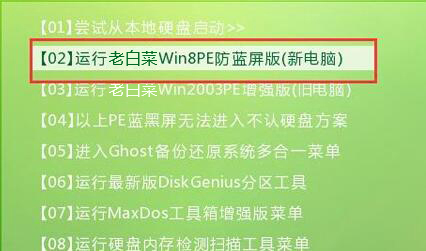
2、系统自动弹出pe一键装机工具,点击“浏览”,打开win8系统镜像文件,如下图所示:
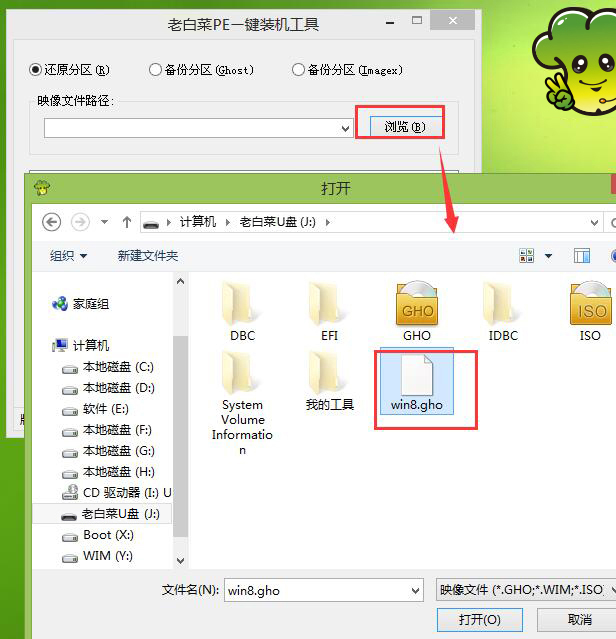
3、选择c盘为安装盘,点击“确定”,如下图所示:
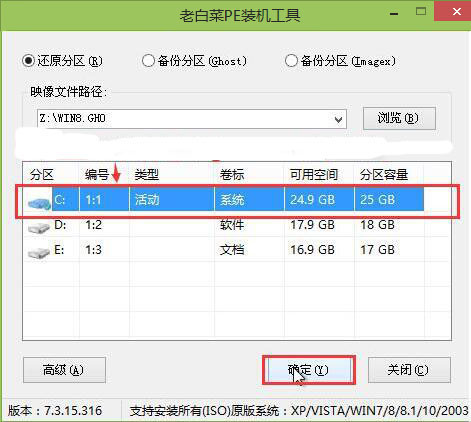
注意:此操作会格式化c盘,请您事先保存好数据。
4、耐心等待系统还原过程,还原后就自动重启进入安装界面了。
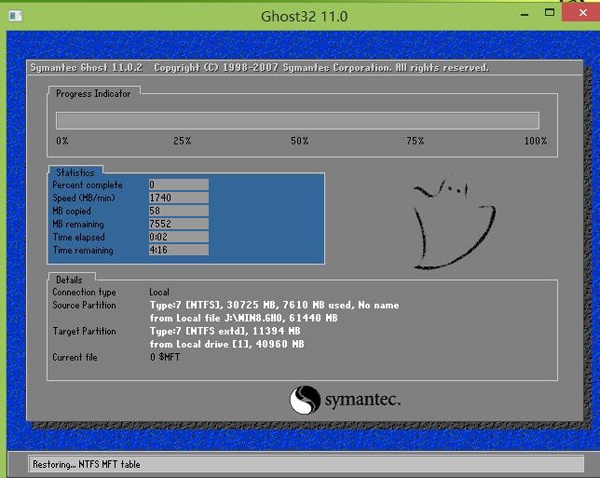
以上就是老白菜微星笔记本安装win8系统教程,大家学会了吗?有需要的朋友不妨参考以上教程学习安装。
上一篇:老白菜pe如何备份系统教程
推荐阅读
"老白菜电脑系统维护必备神器"
- 老白菜电脑装机维护好工具 2025-07-28
- 老白菜U盘启动盘:电脑装机维护的实用利器 2025-07-25
- 联想小新 Air 14 2022版笔记本安装win10系统教程 2024-05-07
- 戴尔灵越14 Pro 2022版笔记本安装win7系统教程 2024-05-07
红米Book Pro 14 锐龙版 2022笔记本安装win11系统教程
- 联想IdeaPad 15s 2022版笔记本安装win7系统教程 2024-05-05
- 联想小新 Pro 14 2022 锐龙版笔记本安装win11系统教程 2024-05-05
- 外星人X14 R1笔记本使用老白菜u盘一键安装win10系统教程 2024-05-05
- 华为MateBook D 15 2022版笔记本安装win7系统教程 2024-05-04
老白菜下载
更多-
 老白菜怎样一键制作u盘启动盘
老白菜怎样一键制作u盘启动盘软件大小:358 MB
-
 老白菜超级u盘启动制作工具UEFI版7.3下载
老白菜超级u盘启动制作工具UEFI版7.3下载软件大小:490 MB
-
 老白菜一键u盘装ghost XP系统详细图文教程
老白菜一键u盘装ghost XP系统详细图文教程软件大小:358 MB
-
 老白菜装机工具在线安装工具下载
老白菜装机工具在线安装工具下载软件大小:3.03 MB










